宝塔BT异地备份至腾讯云cos对象储存教程
温馨提示:这篇文章已超过376天没有更新,请注意相关的内容是否还可用!
宝塔BT如何异地备份至腾讯云cos对象储存
录宝塔控制面板,应用商店搜索【腾讯云COS】安装登
2.登录腾讯云后,找到对象储存,常用工具,秘钥管理
这里我们就把该获取到的获取完了,现在去宝塔里配置
6.secret_id=APPID / secret_key=秘钥 / region=地域括号里面的英文 / Bucket=储存桶名称 保存路径可自己设置,保存方式根据自己开通的储存方式选择
确认后,能进入到储存桶里面就完成配置了
最后到宝塔面板,计划任务,添加任务,备份网站/数据库,需要备份哪个站点自行选择,也可以全部备份
宝塔BT异地备份至腾讯云cos对象储存教程就到此完结了
免责声明:本文来自听风,不代表听风博客的观点和立场,如有侵权请联系本平台处理。


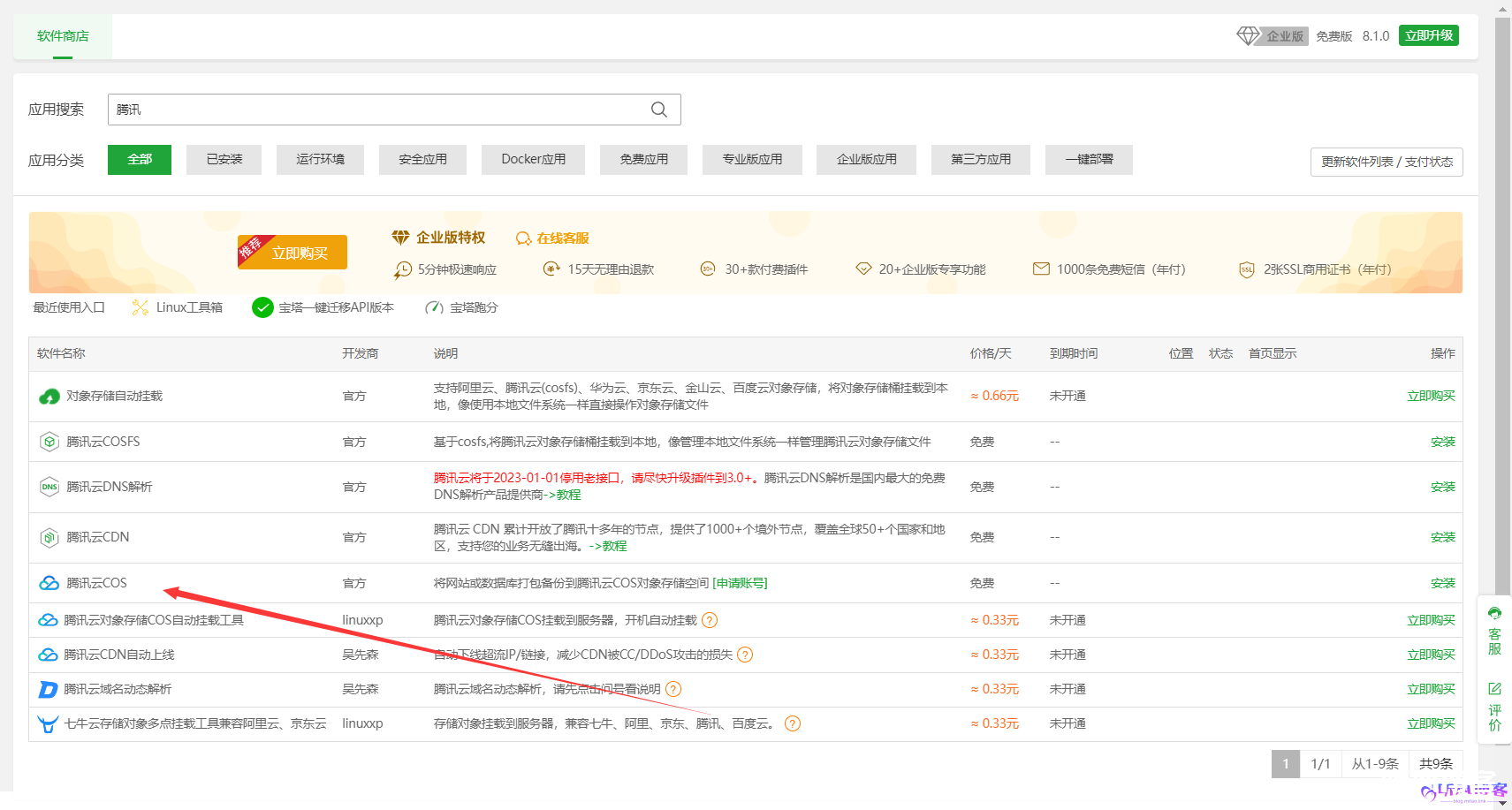
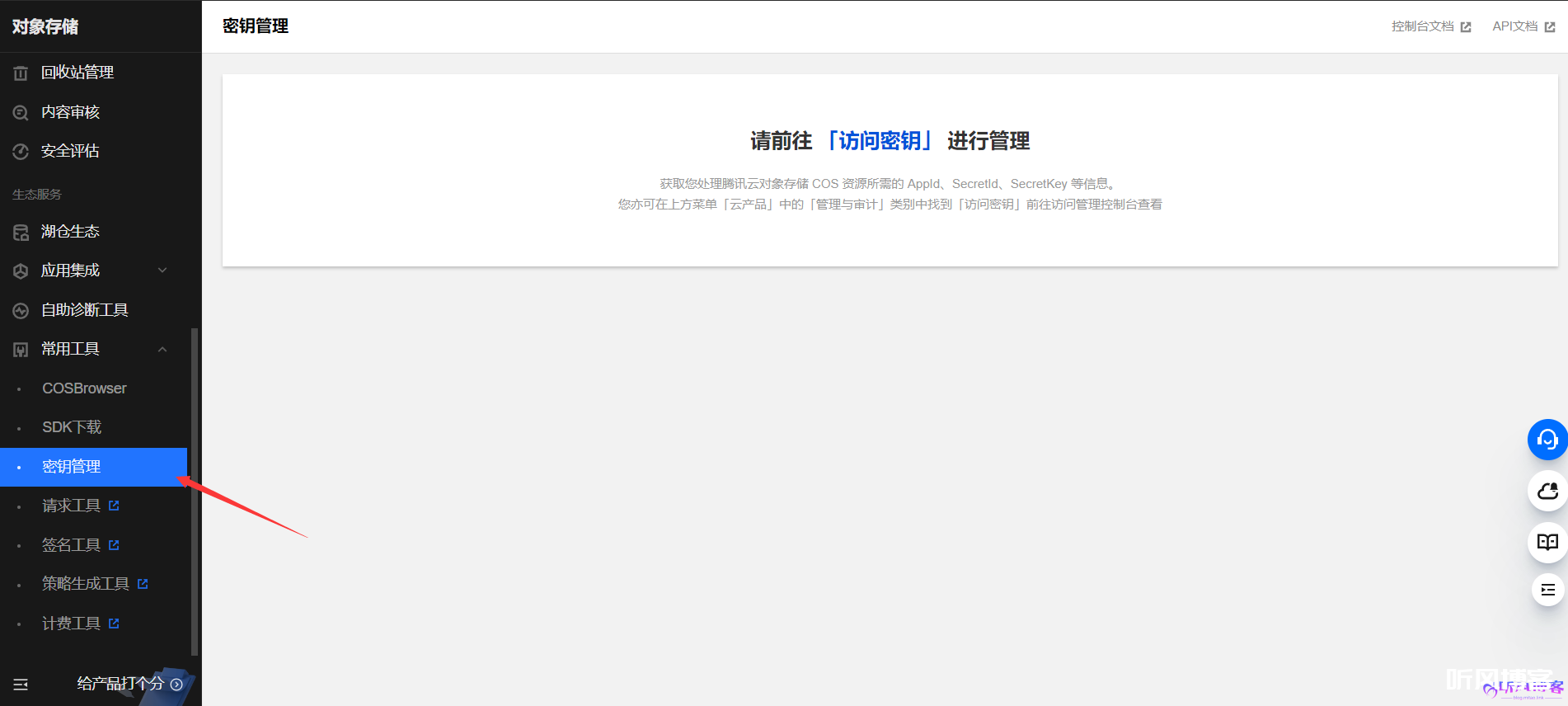
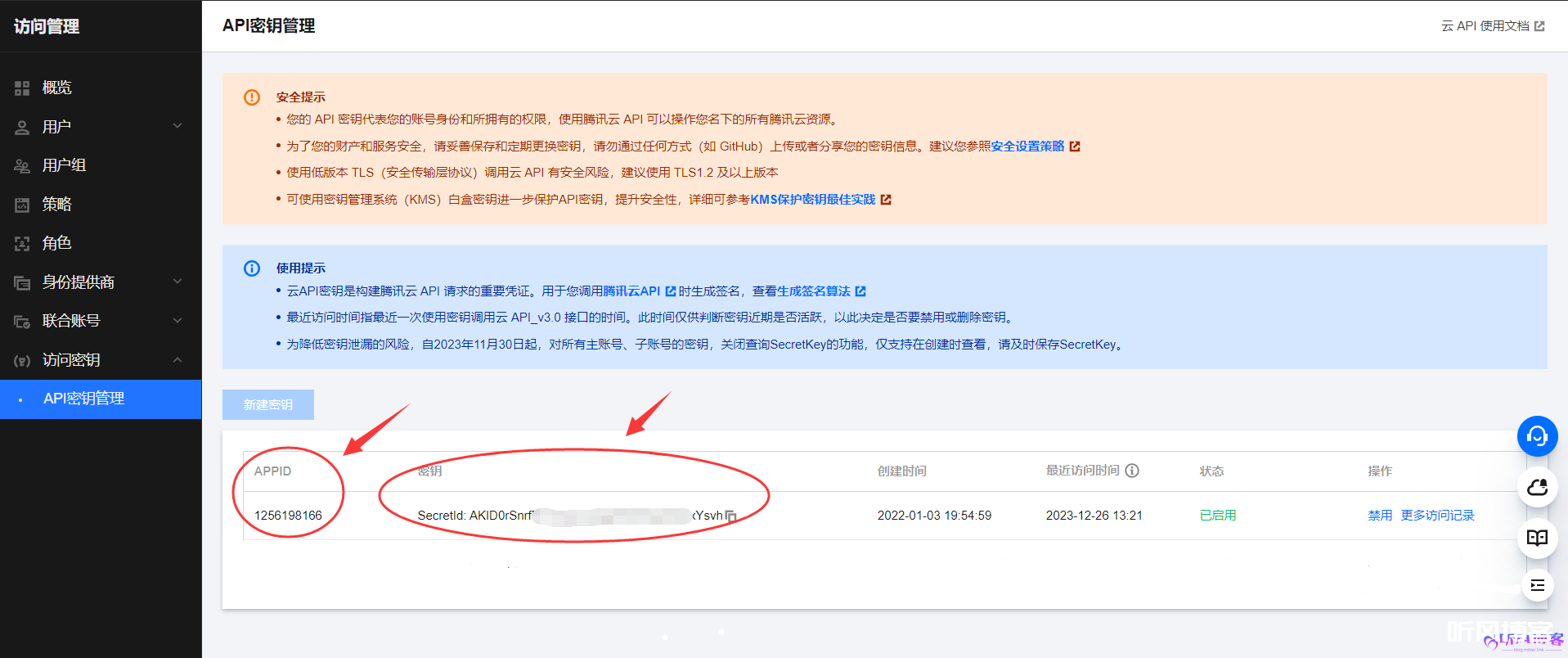
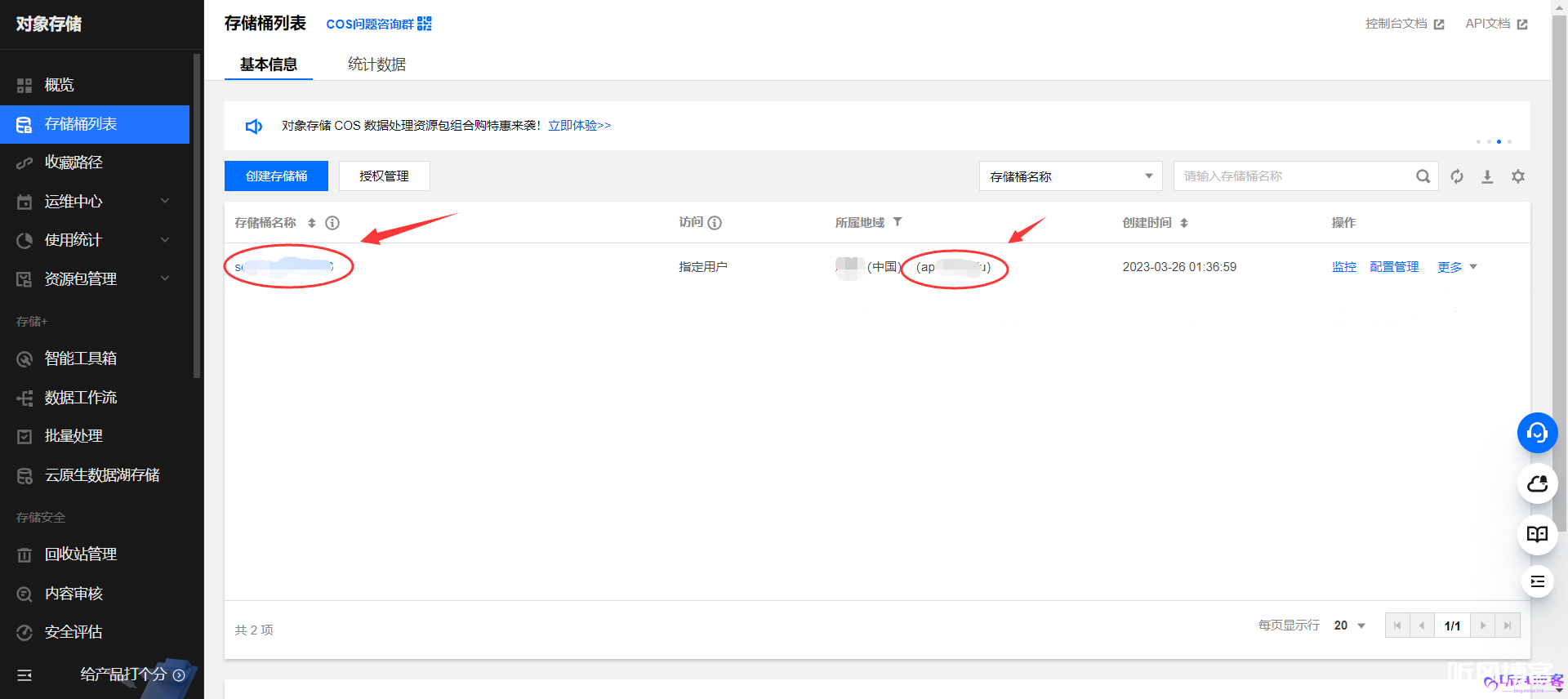
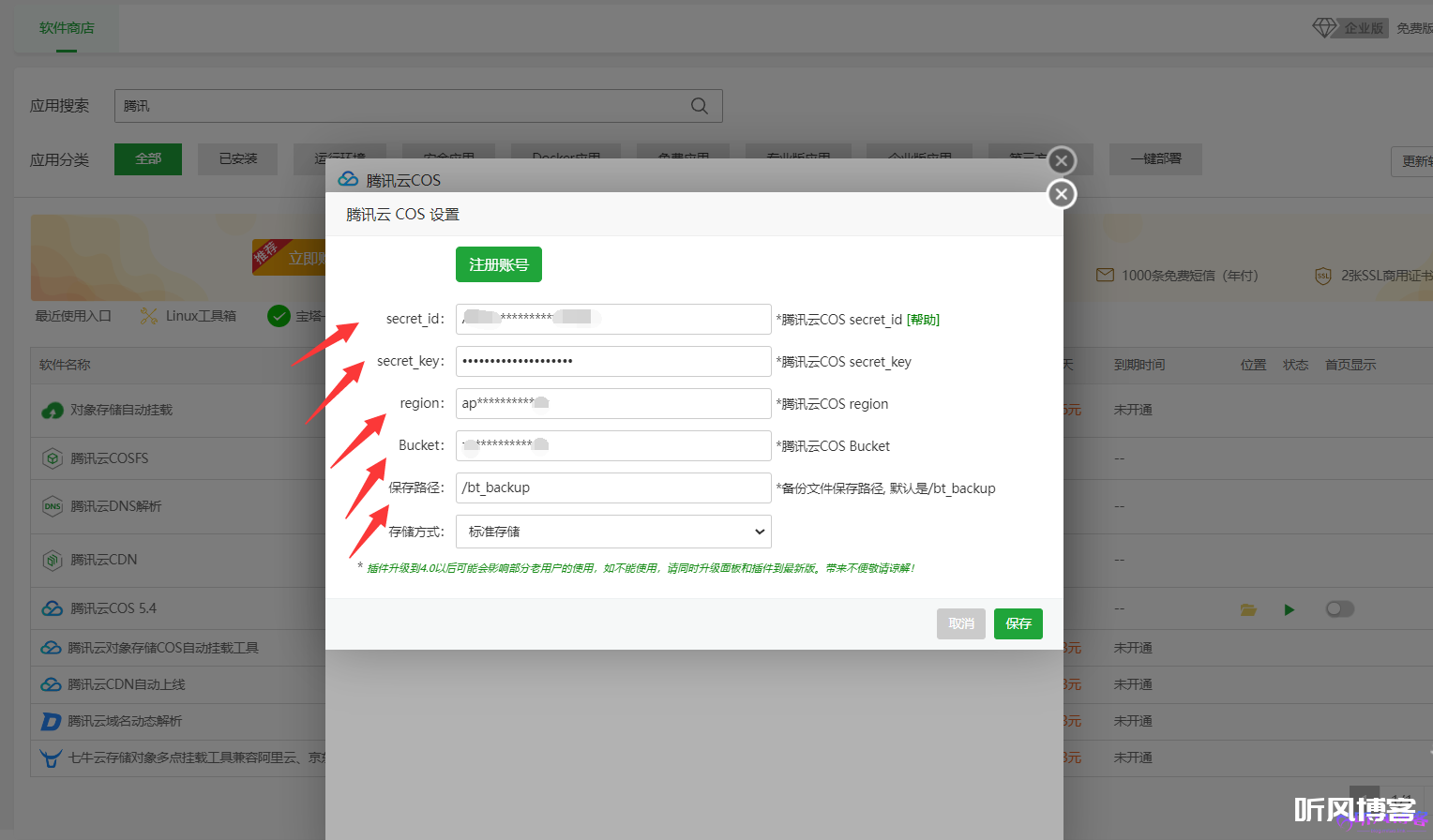
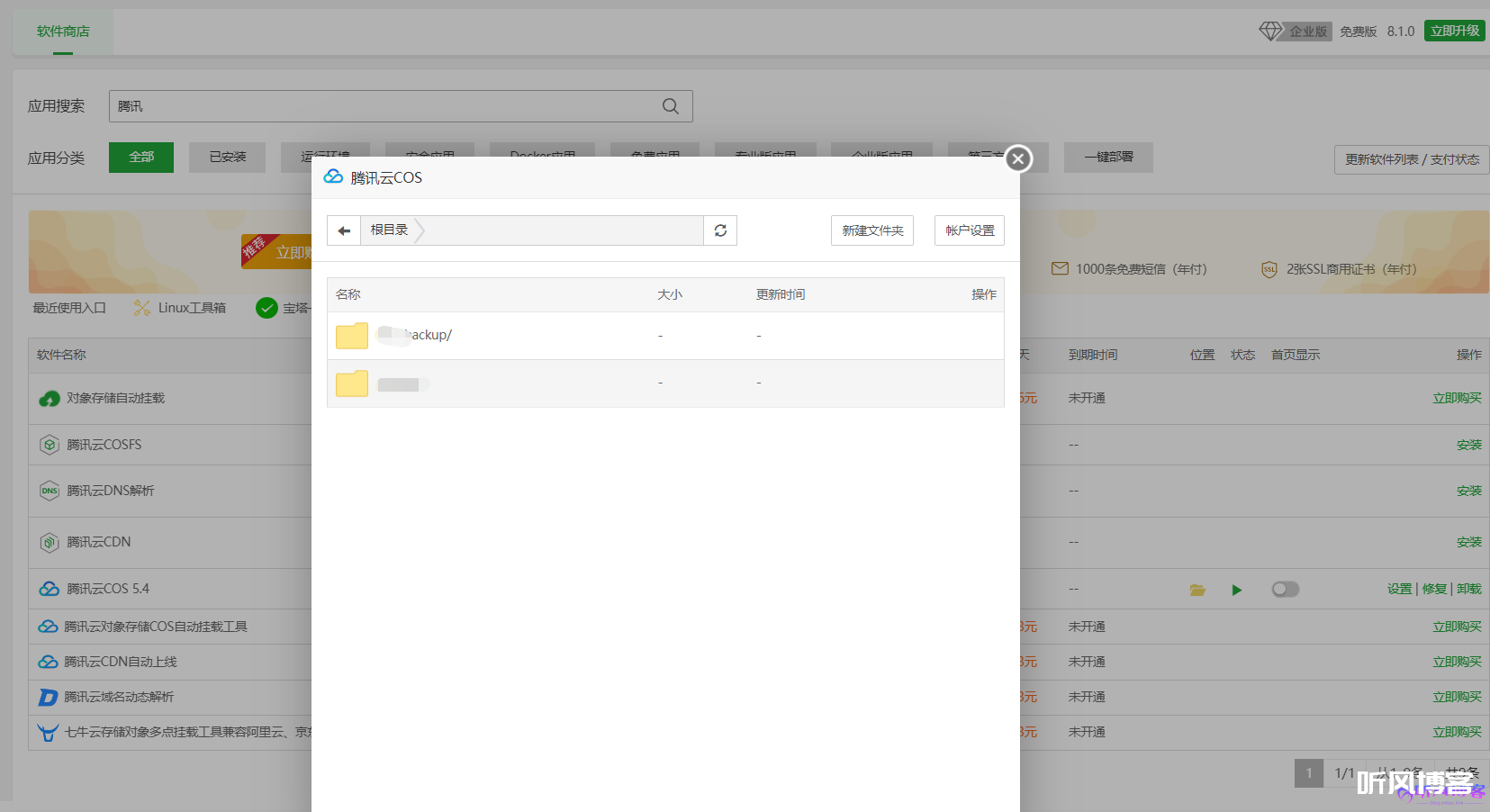

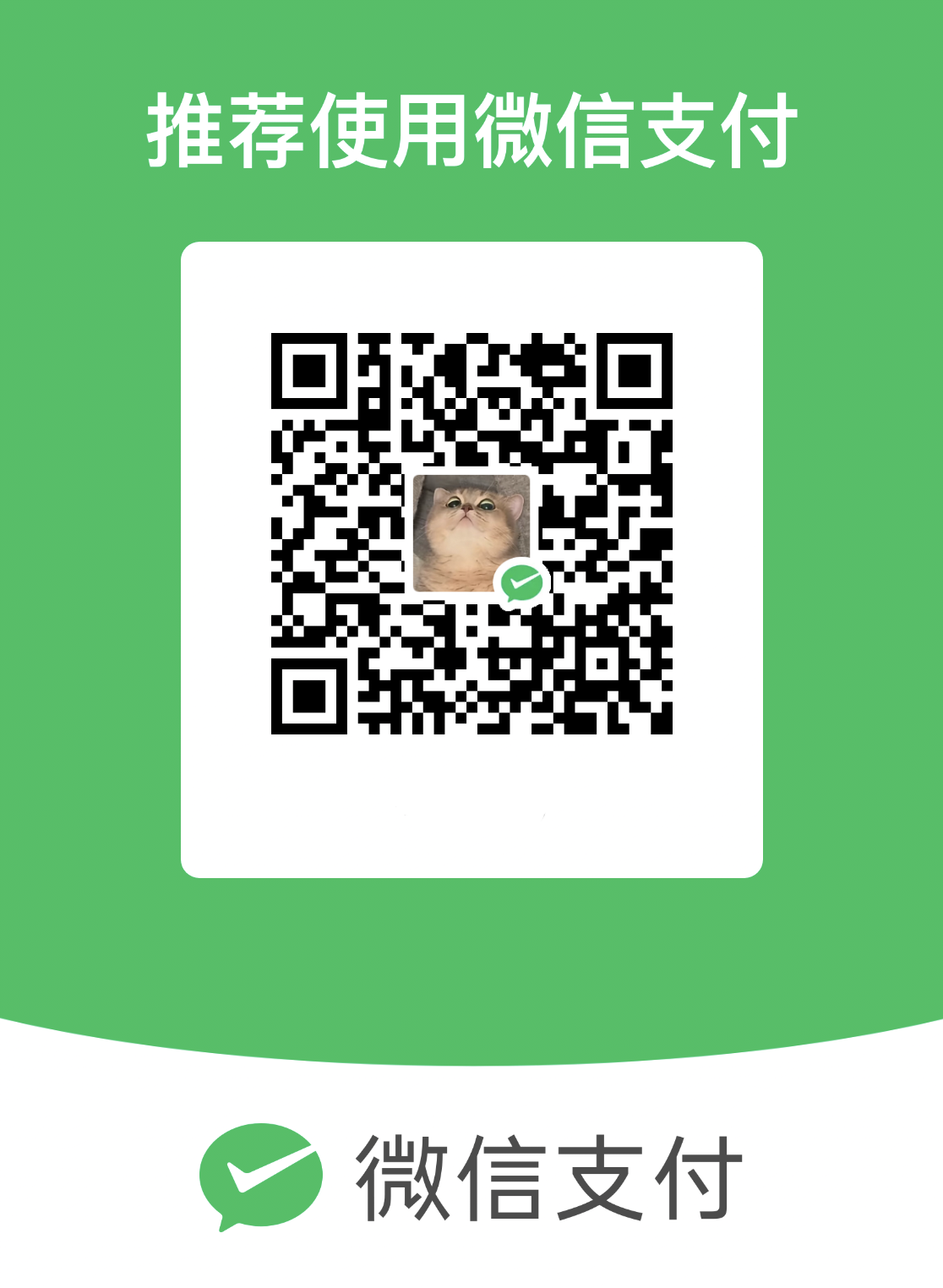


还没有评论,来说两句吧...